Python
Deze handleiding bevat voorbeelden van hoe je de volgende Python applicaties kunt instellen om te deployen op Kinsta’s Applicatie Hosting diensten vanuit een GitHub repository.
Vereisten
- De Quickstart templates van Kinsta worden opgeslagen en beheerd in GitHub; daarom heb je een GitHub account nodig om er toegang toe te krijgen.
- Je moet een MyKinsta account aanmaken om de applicatie te deployen .
Python
- Log in op GitHub en maak een nieuwe repository van deze template (Use this template > Create a new repository): Kinsta – Python Starter.
- Klik in MyKinsta op Applicaties > Applicatie toevoegen > selecteer GitHub, klik op Verbind git provider > Autorizeren, en log in op je GitHub account.
- Kies de Python Starter repository en een Datacenter locatie. Laat alle andere instellingen als standaard en klik op Doorgaan bij elke stap.
- Klik bij de stap Samenvatting op Deploy nu.
Tijdens het deployen detecteert Kinsta automatisch het startcommando voor het webproces uit het Procfile in de repository en installeert de dependencies die zijn gedefinieerd in je requirements.txt bestand. De app is beschikbaar zodra de deployment is voltooid en de Kinsta welkomstpagina wordt geladen op de URL van je applicatie.
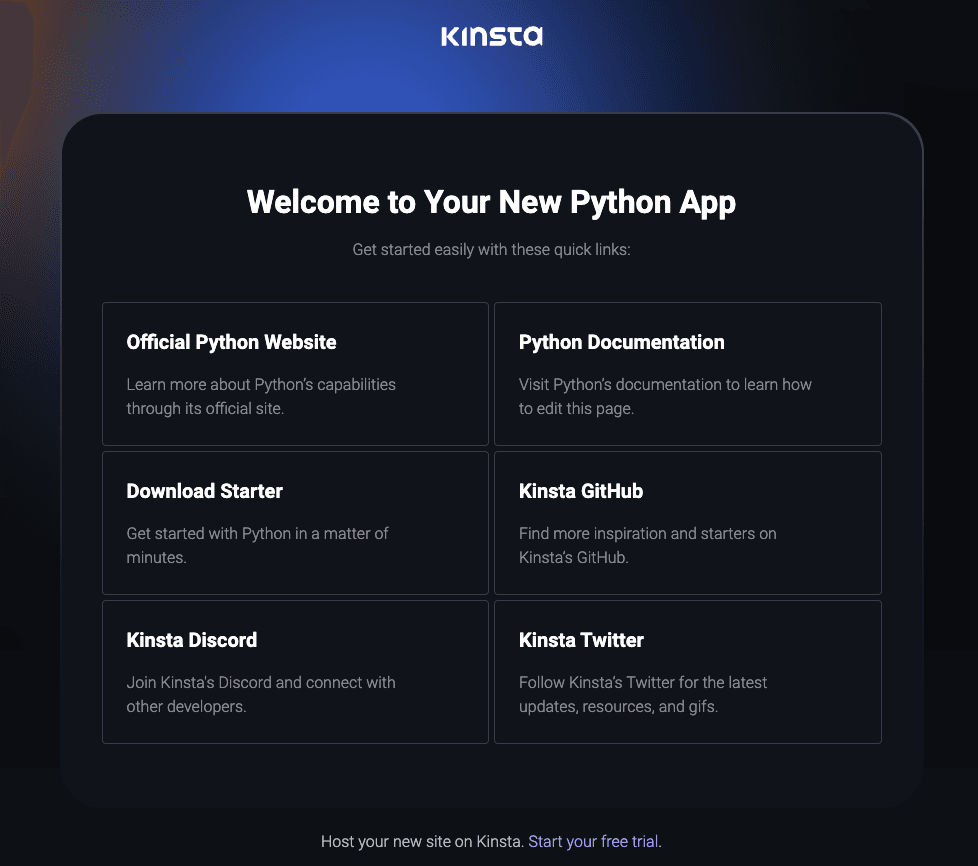
Bekijk je liever de videoversie?
Webserver instellen
Wanneer je een applicatie deployment en een Procfile in de repository opneemt, maakt Kinsta automatisch een webproces aan op basis van de Procfile in de root van de repository. Gebruik dit commando in je Procfile om je webserver te starten:
web: python server.pyDjango
Dit is een voorbeeld van hoe je een Django applicatie instelt om te deployen op Kinsta’s Applicatie Hosting diensten vanuit een GitHub repository.
- Log in op GitHub en maak een nieuwe repository vanuit dit sjabloon (Use this template > Create a new repository): Kinsta – Hello World – Django.
- Klik in MyKinsta op Applicatie > Applicatie toevoegen > selecteer GitHub, klik op Verbind git provider > Autoriseren, en log in op je GitHub account.
- Kies de Hello World – Django repository en een Datacenter locatie. Voer bij Omgevingsvariabelen, bij Sleutel 1,
SECRET_KEYin, en bij Waarde 1, voeg een willekeurige tekenreeks toe, selecteer Beschikbaar tijdens runtime en Beschikbaar tijdens bouwproces. - Laat alle andere instellingen als standaard en klik op Doorgaan bij elke stap. Klik in de stap Samenvatting op Deploy nu.
Het commando python manage.py collectstatic wordt bij elke build uitgevoerd om alle statische bestanden te verzamelen in de map die is gedefinieerd in STATIC_ROOT. Tijdens de deployment detecteert Kinsta automatisch het vereiste commando uit het Procfile in de repository en installeert de dependencies die zijn gedefinieerd in je requirements.txt bestand. De app is beschikbaar zodra de deployment is voltooid en de standaard Django pagina met de bevestiging van de succesvolle installatie wordt geladen op de URL van je applicatie.
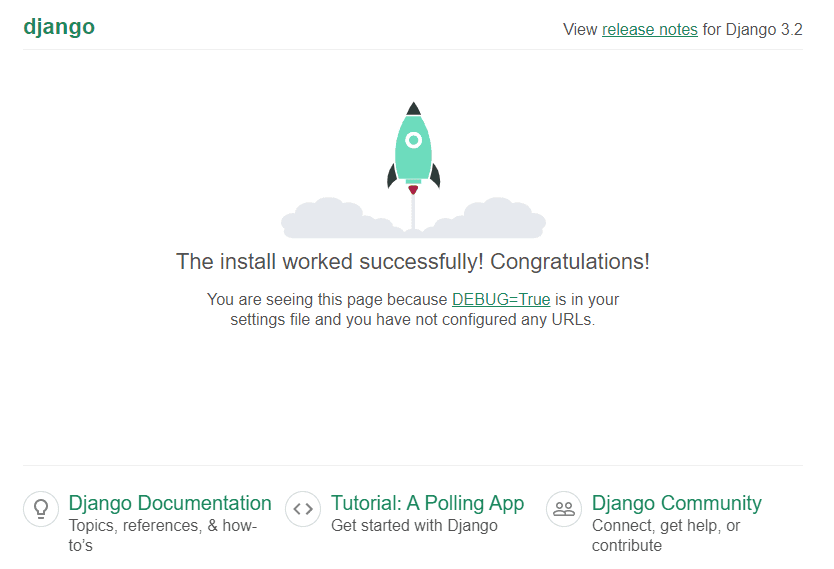
Bekijk je liever de videoversie?
Omgevingsvariabelen
De SECRET_KEY moet niet worden opgeslagen in je archief, maar worden ingesteld in een omgevingsvariabele met een willekeurige string.
Webserver instellen
Start commando
Wanneer je een applicatie deployt en een Procfile in de repository opneemt, maakt Kinsta automatisch een webproces aan op basis van de Procfile in de root van de repository. Gebruik dit commando in je Procfile om je webserver te starten:
web: gunicorn helloworld.wsgiFlask
Dit is een voorbeeld van hoe je een Flask applicatie instelt om te deployen op Kinsta’s Applicatie Hosting diensten vanuit een GitHub repository.
- Log in op GitHub en maak een nieuwe repository vanuit deze template (Use this template > Create a new repository): Kinsta – Hello World – Flask.
- Klik in MyKinsta op Applicatie > Applicatie toevoegen > selecteer GitHub, klik op Verbind met git provider > Authorize, en log in op je GitHub account.
- Kies de Hello World – Flask repository en een Datacenter locatie. Laat alle andere instellingen als standaard en klik op Doorgaan bij elke stap.
- Klik bij de stap Samenvatting op Deploy nu.
Tijdens de deployment detecteert Kinsta automatisch het startcommando voor het webproces uit het Procfile in de repository en installeert de dependencies die zijn gedefinieerd in je requirements.txt bestand. De app is beschikbaar zodra de deployment is voltooid en de Kinsta welkomstpagina wordt geladen op de URL van je applicatie.
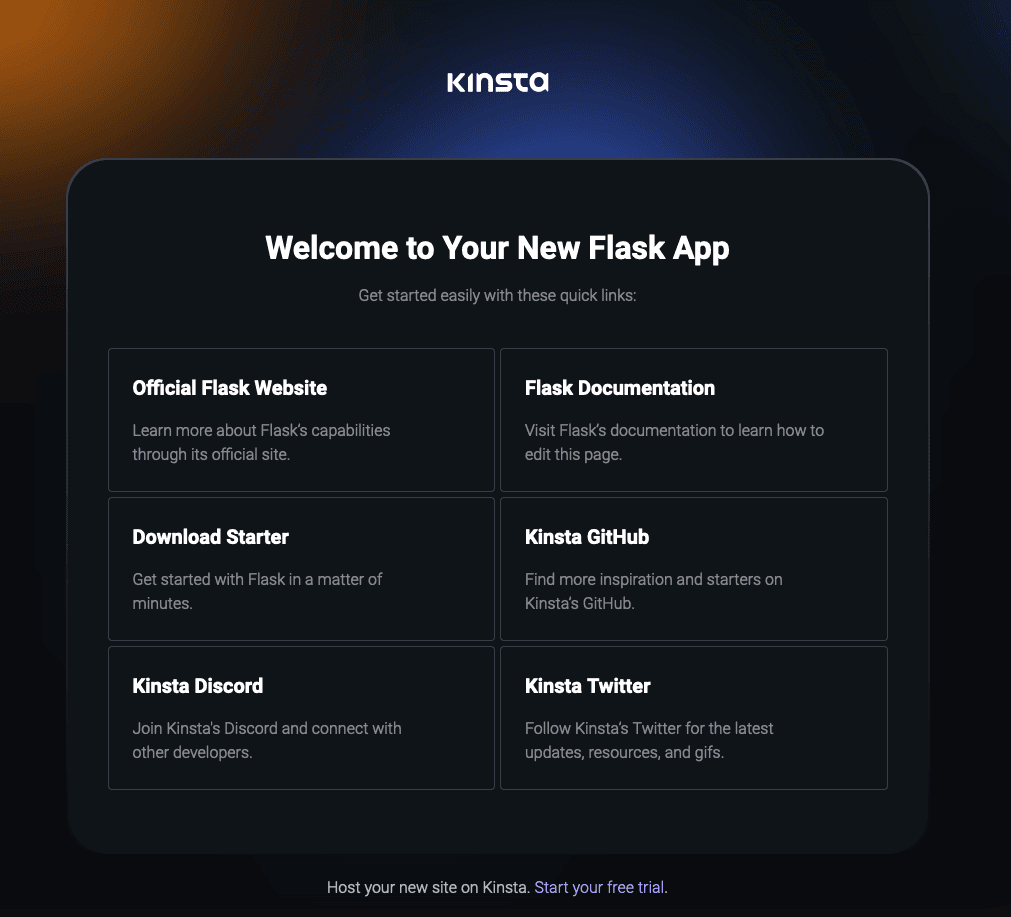
Bekijk je liever de videoversie?
Webserver instellen
Start commando
Wanneer je een applicatie deployt en een Procfile toevoegt aan de repository, maakt Kinsta automatisch een webproces aan op basis van de Procfile in de root van de repository. Gebruik dit commando in je Procfile om je webserver te starten:
web: gunicorn helloworld.wsgiLangchain met een Dockerfile
Dit is een voorbeeld van hoe je een LangChain applicatie met een Dockerfile instelt om te deployen op Kinsta’s Applicatie Hosting diensten vanuit een GitHub repository.
Het LangChain framework is bedoeld om taalmodel-gestuurde applicaties te ontwikkelen die data-bewust, agentisch (een taalmodel kan interacteren met zijn omgeving) en gedifferentieerd zijn. Meer informatie is beschikbaar op de LangChain website.
- Log in op GitHub en maak een nieuwe repository van dit sjabloon (Use this template > Create a new repository): Kinsta – Hello World – LangChain.
- Log in op OpenAI (maak een account aan als je er nog geen hebt). Ga naar OpenAI API en genereer en kopieer je API sleutel.
- Klik in MyKinsta op Applicaties > Applicatie toevoegen > selecteer GitHub, klik op Git provider verbinden > Autoriseren, en log in op je GitHub account.
- Kies de Hello World – LangChain repository en een Datacenter locatie. In Omgevingsvariabelen vul je bij Sleutel 1
OPENAI_API_KEYin, en bij Waarde 1 plak je de API sleutel die je gekopieerd hebt van Open AI en klik je op Doorgaan. - In de stap Bouwomgeving selecteer je Gebruik Dockerfile om een container image in te stellen. Het Dockerfile pad en Context kunnen leeg blijven.
- Klik op Doorgaan en klik in de stap Samenvatting op Deploy nu.
Tijdens de deployment installeert Kinsta automatisch de dependencies die zijn gedefinieerd in je requirements.txt bestand. De app is beschikbaar zodra de deployment is voltooid en de Kinsta Welkomstpagina wordt geladen op de URL van je applicatie.
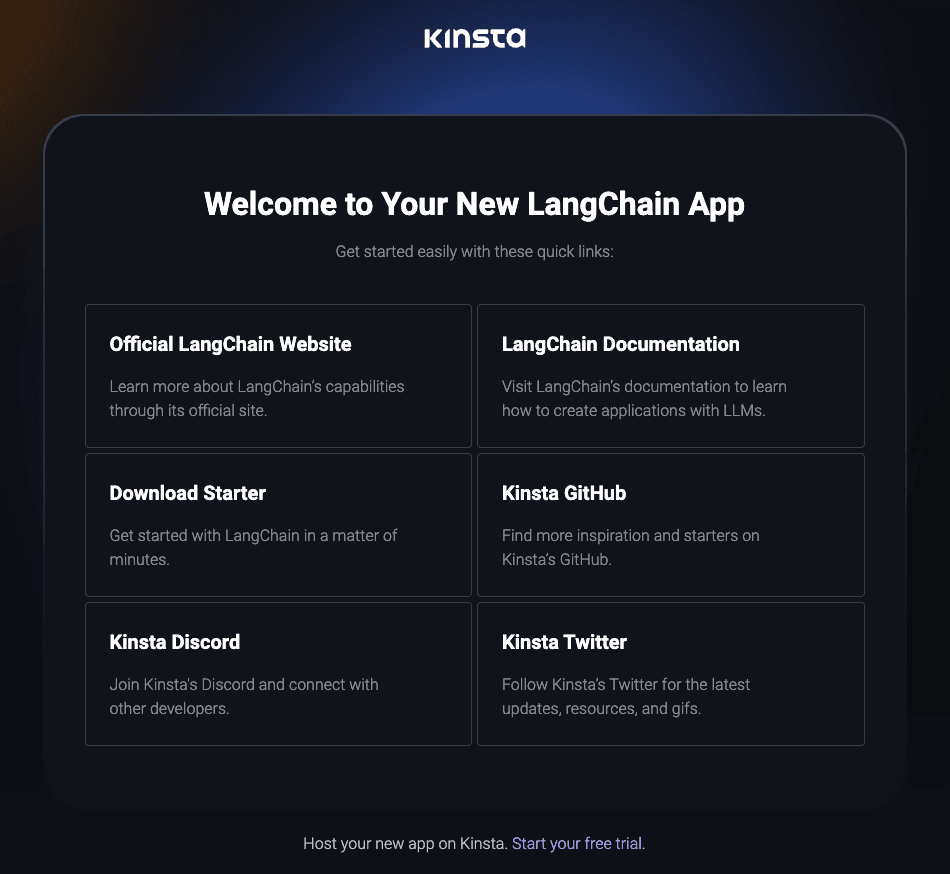
Webserver instellen
Bouwomgeving
Bij het maken van je LangChain applicatie moet je Gebruik Dockerfile om een container image inte stellen kiezen in de Bouwomgeving stap.
Omgevingsvariabelen
Voer in Omgevingsvariabelen bij Sleutel 1OPENAI_API_KEY in en plak bij Waarde 1 de API sleutel die je hebt gekopieerd van Open AI. Als je andere modellen gebruikt (niet die van OpenAI), pas de sleutel en waarde dan aan als dat nodig is.